- Deel 1. Foto's downloaden van iPhone naar computer met FoneTrans voor iOS
- Deel 2. Foto's downloaden van iPhone naar computer via iCloud-foto's
- Deel 3. Foto's downloaden van iPhone naar computer met behulp van een USB-kabel
- Deel 4. Veelgestelde vragen over het downloaden van foto's van iPhone naar computer
Snelle technieken om foto's van iPhone naar computer te downloaden
 Posted by Lisa Ou / 23 nov 2023 09:00
Posted by Lisa Ou / 23 nov 2023 09:00 Hoi! Ik heb een vraag en ik hoop dat iemand mij een paar minuten van zijn tijd kan lenen. Het punt is dat ik foto's op mijn iPhone maak voor herinneringen sinds ik hem voor het eerst kocht. Maar de afgelopen dagen presteert het langzaam vanwege een gebrek aan opslagruimte. Helaas heeft het geen SD-kaartsleuf zoals Android-apparaten, dus ik heb geen andere keuze dan mijn pc te gebruiken voor opslag. Bestaat er een effectieve techniek om foto's van de iPhone naar de computer te downloaden?
Soms moeten iPhone-gebruikers hun foto's downloaden naar hun computers, en er zijn verschillende mogelijke redenen waarom dit gebeurt. Het kan zijn dat er onvoldoende ruimte op de iPhone is, zoals in het bovenstaande scenario. Of misschien wilt u een paar iPhone-foto's naar de computer downloaden om ze te bewerken. Hoe dan ook, het is inderdaad handig en voordelig om te weten hoe u uw iPhone-foto's op uw pc kunt verplaatsen. Blader daarom door de inhoud van dit artikel om de methoden hiervoor te onthullen en leer de juiste aanwijzingen om dit met succes te doen.


Gidslijst
- Deel 1. Foto's downloaden van iPhone naar computer met FoneTrans voor iOS
- Deel 2. Foto's downloaden van iPhone naar computer via iCloud-foto's
- Deel 3. Foto's downloaden van iPhone naar computer met behulp van een USB-kabel
- Deel 4. Veelgestelde vragen over het downloaden van foto's van iPhone naar computer
Deel 1. Foto's downloaden van iPhone naar computer met FoneTrans voor iOS
FoneTrans voor iOS behoort tot de toonaangevende programma's op het gebied van gegevensoverdracht. Het ondersteunt het verplaatsen van verschillende gegevenstypen, waaronder foto's, contacten, documenten, berichten, video's en meer, tussen computers, iOS-apparaten en iTunes-bibliotheek. Daarom kunt u het effectief gebruiken om iPhone-afbeeldingen naar uw computer te downloaden. Dankzij de eenvoudige interface van het programma is er geen ingewikkeld proces, waardoor je de foto's soepeler kunt overbrengen. Bovendien kunt u met deze tool, in tegenstelling tot andere methoden, bestanden selectief overbrengen.
Bovendien heeft het FoneTrans voor iOS-programma geen grote opslagruimte nodig voor installatie. U hoeft dus geen aanzienlijke hoeveelheid ruimte op te geven, wat ook een grote invloed heeft op de prestaties. Je kunt het gratis krijgen, zowel op Windows- als Mac-computers.
Met FoneTrans voor iOS geniet u van de vrijheid om uw gegevens van de iPhone naar de computer over te brengen. Je kunt niet alleen iPhone-tekstberichten overbrengen naar de computer, maar ook foto's, video's en contacten kunnen eenvoudig naar de pc worden verplaatst.
- Draag foto's, video's, contacten, WhatsApp en meer gegevens met gemak over.
- Bekijk een voorbeeld van gegevens voordat u de gegevens overdraagt
- iPhone, iPad en iPod touch zijn beschikbaar.
Bekijk de stressvrije procedure hieronder als voorbeeld van hoe u iPhone-foto's naar pc kunt downloaden FoneTrans voor iOS:
Stap 1Installeer de FoneTrans voor iOS-tool op uw computer. Om dat te doen, haalt u het installatiebestand op door het Gratis download tabblad op de officiële webpagina van het programma. Dubbelklik er vervolgens op in het Downloads map waarin de installatie moet plaatsvinden. Sta de vereiste toolmachtigingen toe en laat de essentiële componenten downloaden. Start vervolgens het programma kort op uw computer.
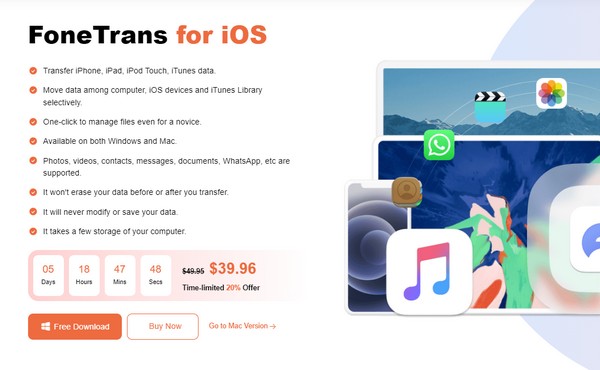
Stap 2U moet uw iPhone met een kabel op de computer aansluiten. Druk ook op de Trust tabblad zodra het op uw scherm verschijnt om het programma toegang te geven tot uw bestanden. U weet dat de verbinding succesvol is gemaakt wanneer uw apparaatinformatie op de interface wordt weergegeven. Selecteer de Foto's tab onder de Home in de linkerkolom om naar de volgende stappen te gaan.
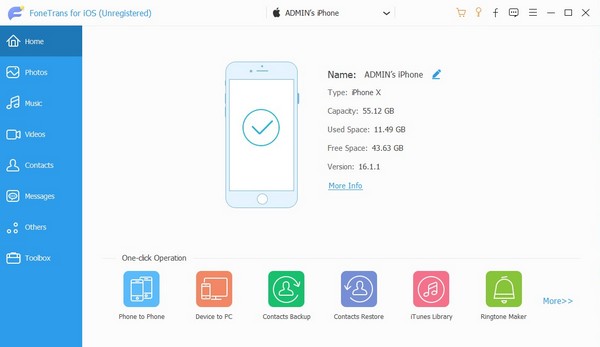
Stap 3Uw iPhone-foto's worden aan de rechterkant van de toolinterface weergegeven. U kunt de mappen in de tweede kolom openen om de inhoud ervan te bekijken en vervolgens door de afbeeldingen bladeren om de afbeeldingen te vinden die u wilt overbrengen. Eenmaal gevonden, controleert u ze selectief of kiest u Alles controleren voordat u op het computerpictogram in het bovenste gedeelte klikt om ze op uw computer op te slaan.
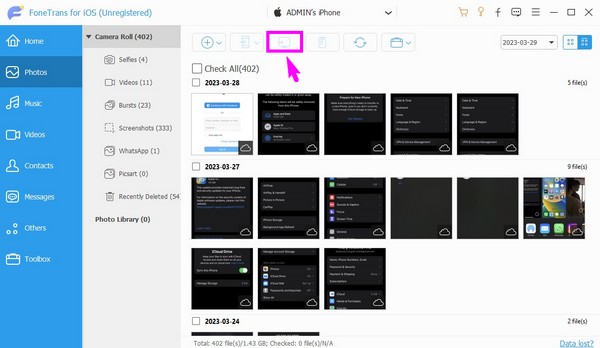
Met FoneTrans voor iOS geniet u van de vrijheid om uw gegevens van de iPhone naar de computer over te brengen. Je kunt niet alleen iPhone-tekstberichten overbrengen naar de computer, maar ook foto's, video's en contacten kunnen eenvoudig naar de pc worden verplaatst.
- Draag foto's, video's, contacten, WhatsApp en meer gegevens met gemak over.
- Bekijk een voorbeeld van gegevens voordat u de gegevens overdraagt
- iPhone, iPad en iPod touch zijn beschikbaar.
Deel 2. Foto's downloaden van iPhone naar computer via iCloud-foto's
iCloud Photos is een van de Apple-services die is ontwikkeld om gegevens van iOS-apparaten op te slaan. Met behulp van de synchronisatiefunctie van iCloud kunt u uw iPhone-foto's snel in de cloud opslaan en ze vervolgens op de computer synchroniseren door het programma iCloud Photos te installeren. Zo hoef je de foto's niet meer te downloaden, want elke keer dat je afbeeldingen toevoegt op de iPhone, worden deze automatisch op de computer opgeslagen.
Volg de eenvoudige stappen hieronder om te leren hoe u foto's kunt downloaden van iPhone naar pc via iCloud-foto's:
Stap 1Stel eerst de iCloud-foto's op uw iPhone in door naar te gaan Instellingen app. Selecteer vervolgens uw profiel en kies de iCloud tabblad. Je zult de zien Foto's optie op het volgende scherm, dus tik erop en schakel de Synchroniseer deze iPhone schuifregelaar om uw iPhone-foto's te synchroniseren met iCloud.
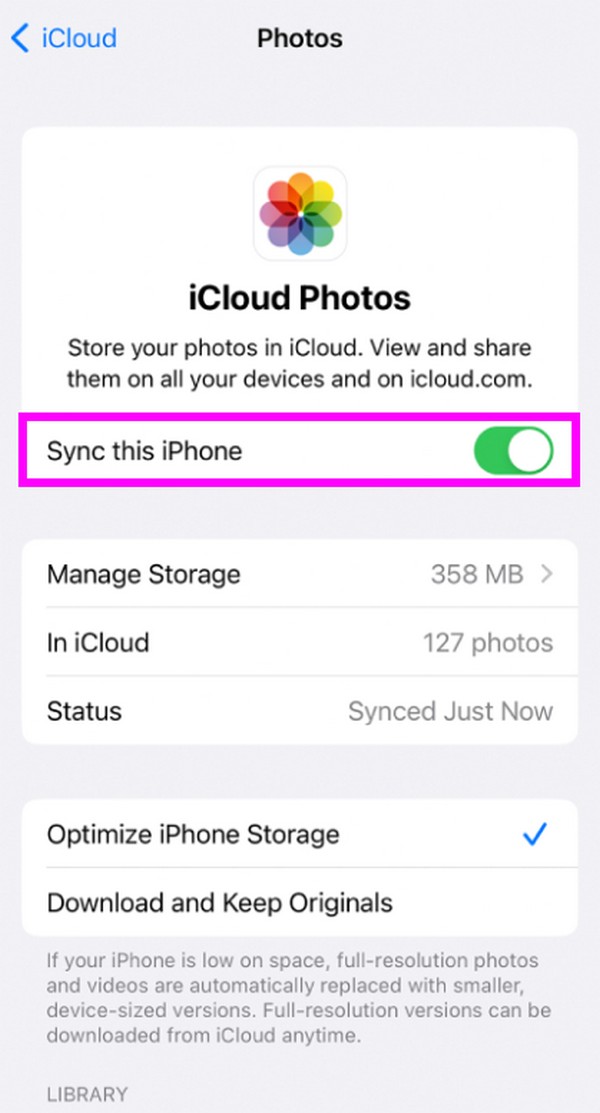
Stap 2Eenmaal gesynchroniseerd, downloadt u het iCloud voor Windows-programma en beheert u de installatie ervan op uw computer. Wanneer u hierom wordt gevraagd, gebruikt u uw Apple ID om in te loggen en selecteert u vervolgens de Foto's Opties om onmiddellijk verder te gaan. Klik ten slotte iCloud Foto's > Klaar > Solliciteer om toegang te krijgen tot uw iPhone-foto's op de computer.
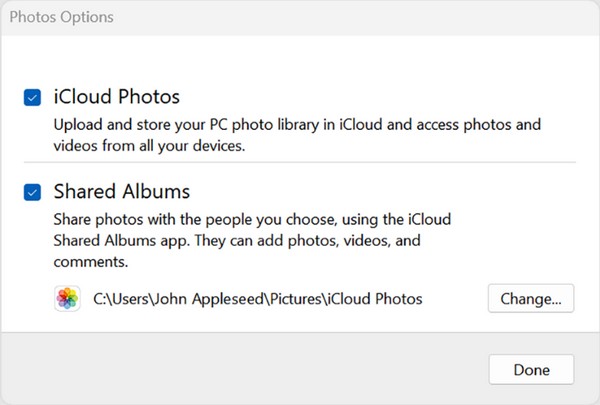
Als alternatief kunt u de browser openen en toegang krijgen tot iCloud-officieel foto's downloaden van de iCloud-service rechtstreeks naar de computer.
Het gebruik van iCloud-foto's is een handige manier om de iPhone-foto's op uw computer te hebben. Het is echter niet bedoeld voor mensen die van plan zijn de foto's op de iPhone te verwijderen na de overdracht, aangezien de synchronisatiefunctie is geactiveerd. Het betekent dat wanneer u een afbeelding op het apparaat verwijdert, deze ook op de computer wordt verwijderd, wat niet goed is voor back-updoeleinden.
Met FoneTrans voor iOS geniet u van de vrijheid om uw gegevens van de iPhone naar de computer over te brengen. Je kunt niet alleen iPhone-tekstberichten overbrengen naar de computer, maar ook foto's, video's en contacten kunnen eenvoudig naar de pc worden verplaatst.
- Draag foto's, video's, contacten, WhatsApp en meer gegevens met gemak over.
- Bekijk een voorbeeld van gegevens voordat u de gegevens overdraagt
- iPhone, iPad en iPod touch zijn beschikbaar.
Deel 3. Foto's downloaden van iPhone naar computer met behulp van een USB-kabel
Een USB-kabel is een andere betrouwbare techniek om foto's van een iPhone naar een computer te downloaden. Het is een van de belangrijkste methoden die de meeste mensen gebruiken bij het verbinden van een apparaat met een ander apparaat. Daarom kunt u het ook gebruiken om een iPhone op uw computer aan te sluiten. Wanneer u succesvol verbinding maakt, komen de foto's in aanmerking voor overdracht. U kunt hiervoor de Windows Photos-app gebruiken. Bovendien is het overdrachtsproces probleemloos en vereist het slechts een paar klikken.
Neem de onderstaande eenvoudige aanwijzingen ter harte om foto's van de iPhone naar de computer te downloaden met behulp van een USB-kabel:
Stap 1Houd uw USB-kabel gereed en koppel de aangewezen uiteinden op de computer en de iPhone. Wanneer het vertrouwensvenster op uw iPhone verschijnt, tikt u op Vertrouwen om de computer toegang te geven tot uw iPhone-gegevens.
Stap 2Vink vervolgens de aan Windows-pictogram in de linkerbenedenhoek van uw bureaublad om de computerprogramma's te bekijken. Blader vervolgens om het te zoeken en klik erop Foto's app. Selecteer de import tabblad rechtsboven wanneer de interface wordt weergegeven en selecteer vervolgens uw iPhone-apparaat. Kies ten slotte de foto's die u wilt overbrengen en importeer ze naar uw computer.
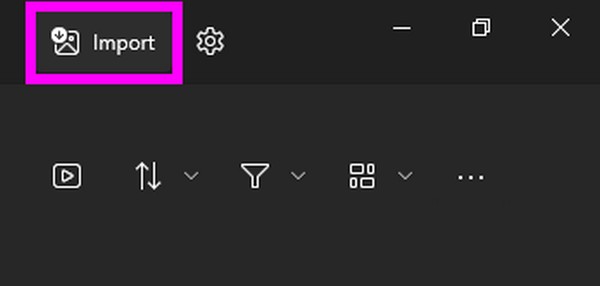
Opmerking: Zorg ervoor dat uw USB-kabel in goede staat verkeert. Als dit niet het geval is, zal een beschadigd of defect snoer een grote invloed hebben op uw overdrachtsproces. Het kan zijn dat u een zeer langzame overdrachtsprocedure of een onderbreking ervaart. Als u met dit laatste probleem wordt geconfronteerd, is de kans groot dat u de foto's die u momenteel overzet, beschadigt. Laat u dus informeren.
Met FoneTrans voor iOS geniet u van de vrijheid om uw gegevens van de iPhone naar de computer over te brengen. Je kunt niet alleen iPhone-tekstberichten overbrengen naar de computer, maar ook foto's, video's en contacten kunnen eenvoudig naar de pc worden verplaatst.
- Draag foto's, video's, contacten, WhatsApp en meer gegevens met gemak over.
- Bekijk een voorbeeld van gegevens voordat u de gegevens overdraagt
- iPhone, iPad en iPod touch zijn beschikbaar.
Deel 4. Veelgestelde vragen over het downloaden van foto's van iPhone naar computer
1. Hoe foto's downloaden van Google Drive naar iPhone?
Als u foto's op uw Google-account heeft en deze naar uw iPhone wilt overbrengen, installeert u eenvoudig de Google Drive-app op uw apparaat. Zoek daarna de afbeeldingen die u wilt downloaden in de lijst met opgeslagen gegevens die zal verschijnen. Eenmaal gevonden, tikt u op het pictogram met drie stippen aan de rechterkant van de afbeelding. Selecteer vervolgens Open in > Opslaan naar bestanden > Bespaar. De door u gekozen foto's worden vervolgens op uw iPhone opgeslagen.
2. Waarom kan ik niet slechts een paar foto's van iPhone naar pc overbrengen?
De door u gekozen methode ondersteunt mogelijk geen selectieve overdracht. Als u slechts enkele foto's van een iPhone naar uw pc wilt verplaatsen, FoneTrans voor iOS zal effectiever zijn.
Met FoneTrans voor iOS geniet u van de vrijheid om uw gegevens van de iPhone naar de computer over te brengen. Je kunt niet alleen iPhone-tekstberichten overbrengen naar de computer, maar ook foto's, video's en contacten kunnen eenvoudig naar de pc worden verplaatst.
- Draag foto's, video's, contacten, WhatsApp en meer gegevens met gemak over.
- Bekijk een voorbeeld van gegevens voordat u de gegevens overdraagt
- iPhone, iPad en iPod touch zijn beschikbaar.
Dat is alles voor het downloaden van uw foto's van de iPhone naar een computer. Ondertussen zijn er meer strategieën met betrekking tot verschillende apparaten beschikbaar op de FoneTrans voor iOS website, dus neem eens een kijkje.
